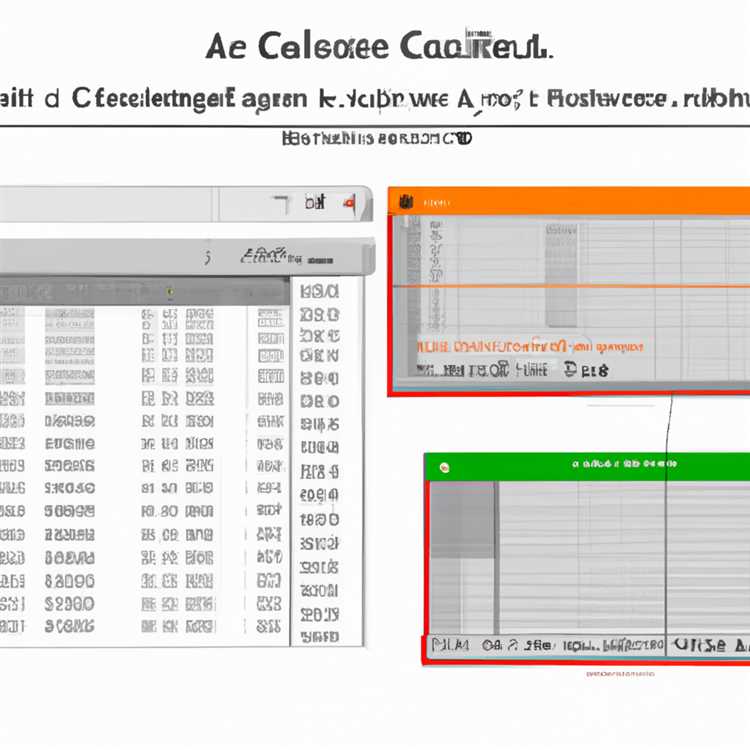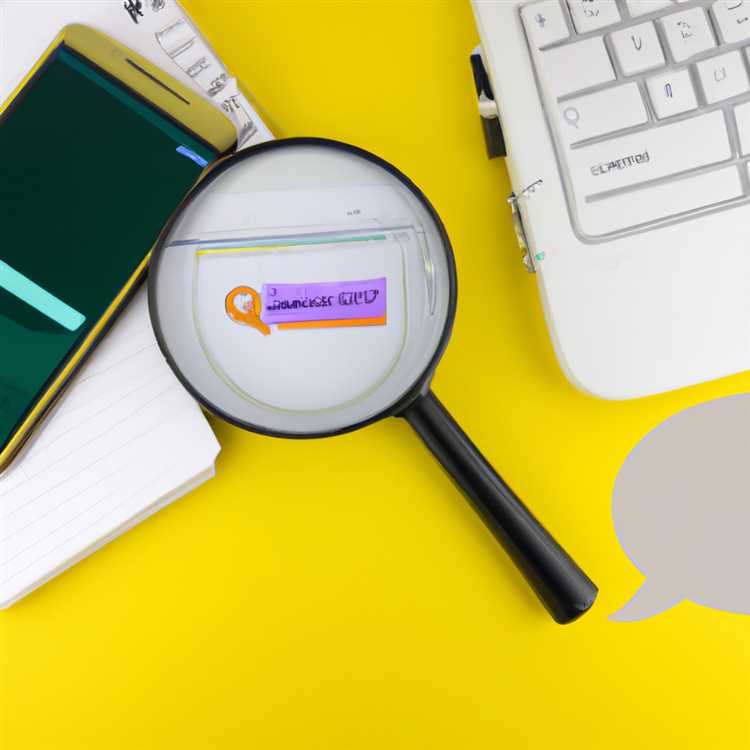Il tuo laptop si sente lento e non si esibisce come una volta? Prima di rinunciare e iniziare a fare shopping per uno nuovo, ci sono alcune cose che puoi provare a ottimizzare le prestazioni del tuo dispositivo attuale. In questo articolo, esploreremo diversi modi per accelerare il tuo laptop utilizzando vari strumenti di utilità e regolando le sue impostazioni.
In primo luogo, assicurarsi che il software del tuo laptop sia aggiornato. Gli aggiornamenti spesso includono miglioramenti delle prestazioni e correzioni di bug che possono aiutare a migliorare la velocità del dispositivo. È anche importante verificare se tutte le applicazioni installate sono aggiornate, poiché il software obsoleto può talvolta essere un colpevole di assistenza alle risorse.
Se il tuo laptop non è stato riavviato da un po 'di tempo, potrebbe valere la pena provare un riavvio. Questo semplice metodo può aiutare a liberare la memoria e rimuovere eventuali file o attività temporanee che potrebbero rallentare il sistema. Inoltre, prendi in considerazione la chiusura di eventuali applicazioni inutilizzate e schede del browser, poiché tendono a consumare memoria e potenza di elaborazione.
Un altro motivo comune per un laptop lento è il malware. Eseguire una scansione malware utilizzando un software antivirus affidabile per verificare se il dispositivo è infetto. Il malware può avere un impatto significativo sulle prestazioni del tuo laptop, quindi è essenziale scansionare e rimuovere regolarmente qualsiasi software dannoso.
Se lo spazio di archiviazione del tuo laptop sta riducendo, è tempo di fare un po 'di pulizia. Rimuovere eventuali file, applicazioni o supporti non necessari che non si utilizzano più. Puoi anche prendere in considerazione l'utilizzo di uno strumento di pulizia del disco per trovare ed eliminare automaticamente i file non utilizzati.
Un metodo efficace per ottimizzare le prestazioni del tuo laptop è disabilitare i caricatori automatici. I caricanti di autololo sono i programmi che iniziano automaticamente quando il laptop si avvia. Possono rallentare in modo significativo il processo di avvio e consumare anche risorse di sistema. Disabilita tutti i caricanti automatici che non è necessario iniziare con il tuo sistema operativo.
Il prossimo passo è controllare la RAM del tuo laptop. Se stai eseguendo più applicazioni contemporaneamente o lavori con attività di assalto alle risorse, il tuo laptop potrebbe non avere abbastanza memoria per tenere il passo. Prendi in considerazione l'aggiornamento della RAM o la chiusura di programmi non necessari per liberare la memoria.
Quando è stata l'ultima volta che hai eseguito una deframmentazione sui dischi rigidi del tuo laptop? I file frammentati possono rallentare le prestazioni del sistema, poiché ci vuole più tempo per accedere a parti di file sparse. Esegui un'utilità di deframmentazione per garantire che i file siano archiviati in modo efficiente.
Infine, regola le impostazioni di alimentazione del tuo laptop. Se il dispositivo è impostato su una modalità di risparmio energetico, potrebbe limitare le prestazioni per risparmiare energia. Modifica le impostazioni in una modalità ad alte prestazioni per un'esperienza più fluida, soprattutto se hai a che fare con attività impegnative o multitasking.
Prima di rinunciare al tuo laptop lento, prova questi nove metodi di ottimizzazione. Sono semplici, economici e potrebbero semplicemente dare nuova vita al tuo dispositivo senza averne bisogno. Ricordati di controllare regolarmente gli aggiornamenti, ripulire lo spazio di archiviazione del tuo laptop, rimuovere gli elementi che consumano risorse e regolare le impostazioni per migliorarne l'efficienza complessiva.
Pulisci il tuo disco rigido
Se il tuo laptop funziona lentamente, una delle prime cose che dovresti fare è pulire il tuo disco rigido. Con il passare del tempo, il disco rigido può riempirsi di file e programmi non necessari, che possono rallentare la velocità di elaborazione del computer.
Innanzitutto, esegui una scansione malware utilizzando un programma antivirus affidabile come Malwarebytes per rimuovere eventuali minacce dal tuo sistema. Il malware può rallentare il funzionamento del tuo laptop e compromettere le tue informazioni personali.
Successivamente, esegui una pulizia approfondita del tuo disco rigido. Elimina tutti i file o i programmi che non ti servono o non utilizzi più. Ciò può includere vecchi documenti, immagini e video. Assicurati di svuotare il cestino dopo aver eliminato questi file per liberare spazio di archiviazione.
Dovresti anche disinstallare tutti i programmi che non usi regolarmente. Molti programmi dispongono di processi in background che si avviano automaticamente all'accensione del laptop, occupando preziose risorse di sistema. La disinstallazione di questi programmi può aiutare il tuo laptop a funzionare in modo più fluido.
Considera anche la possibilità di disabilitare eventuali programmi di avvio non necessari. Questi caricatori automatici possono rallentare il tempo di avvio del laptop e le prestazioni generali. Puoi gestire i programmi di avvio tramite Task Manager su Windows o Preferenze di Sistema su Mac.
La deframmentazione del disco rigido è un altro modo per migliorare le prestazioni del tuo laptop. Questo processo organizza i dati sul tuo disco rigido, facilitando l'accesso rapido ai file da parte del tuo laptop. Puoi deframmentare il tuo disco rigido tramite l'Utilità di deframmentazione dischi integrata su Windows o strumenti di terze parti come iolo System Mechanic su Mac.
Se disponi di un numero elevato di file, valuta la possibilità di archiviarli online utilizzando servizi di archiviazione cloud come Google Drive o Dropbox. Ciò può liberare spazio sul disco rigido e garantire che venga eseguito il backup sicuro dei file.
La regolazione delle impostazioni visive del tuo laptop può anche fare la differenza nelle sue prestazioni. Disabilita animazioni non necessarie ed effetti visivi, in quanto possono drenare la potenza di elaborazione. È possibile regolare queste impostazioni nel pannello di controllo o nelle preferenze di sistema.
Infine, se il tuo laptop è più vecchio e funziona ancora lentamente dopo aver provato questi suggerimenti, potrebbe essere il momento di ripristinarlo alle sue impostazioni di fabbrica. Ciò rimuoverà tutti i dati e i programmi dal tuo computer, dandogli un nuovo inizio. Assicurati di eseguire il backup di eventuali file importanti prima di procedere con un ripristino di fabbrica.
In conclusione, la pulizia del disco rigido può migliorare significativamente la velocità e le prestazioni del tuo laptop. Rimuovendo i file non necessari, disinstallando programmi non utilizzati e ottimizzando le tue impostazioni, sarai in grado di godere di un'esperienza di elaborazione fluida e senza frustrazione.
Disinstallare software inutili
Quando si tratta di un laptop lento, uno dei motivi più comuni è avere troppi software inutili o obsoleti in esecuzione in background. Queste app non solo occupano un prezioso spazio sul disco rigido, ma possono anche consumare risorse di sistema, incidendo sulle prestazioni del tuo laptop.
Per risolvere questo problema, inizia scansionando il computer per qualsiasi software che non sia più utilizzato o di cui hai bisogno. Ciò può includere versioni obsolete di programmi, versioni di prova scadute o software che non si utilizzano mai. La disinstallazione di queste applicazioni non necessarie può liberare risorse preziose e aiutare il tuo laptop a funzionare in modo più fluido.
Se non sei sicuro di quali programmi disinstallare, si consiglia di utilizzare un software affidabile come il meccanico di sistema Iolo che può scansionare il sistema e identificare quelli che stanno causando un rallentamento delle prestazioni.
Dopo aver identificato il software che si desidera rimuovere, vai al pannello di controllo sul tuo laptop Windows e seleziona "Disinstalla un programma". Da lì, puoi selezionare le app che si desidera disinstallare e seguire le istruzioni sullo schermo per rimuoverle dal sistema.
È importante notare che potrebbe essere necessario alcuni software affinché il laptop funzioni correttamente, come driver essenziali o applicazioni collegate ai componenti hardware del laptop. Assicurati di ricercare e ricontrollare prima di rimuovere qualsiasi programma se non sei sicuro del loro scopo.
Inoltre, sii cauto quando scarichi software da Internet, poiché alcuni download potrebbero essere bundle con adware o malware che possono rallentare il laptop. Scarica sempre il software da fonti di fiducia e fai attenzione agli annunci pop-up o ai collegamenti di download ingannevoli.
In alcuni casi, se il tuo laptop è gravemente infetto da malware o adware, la semplice disinstallazione del software potrebbe non essere sufficiente. Si consiglia inoltre di eseguire una scansione antivirus approfondita con un programma antivirus affidabile per garantire che il laptop sia pulito e privo di programmi dannosi.
Disinstallando il software non necessario e ottimizzando le impostazioni di avvio e risparmio energetico del tuo laptop, puoi fare una differenza significativa nella velocità e nelle prestazioni generali del tuo laptop.
Disabilita i programmi di avvio
Un possibile motivo per cui il tuo laptop potrebbe funzionare lentamente è perché ci sono troppi programmi impostati per l'esecuzione automatica all'avvio del computer. Questi programmi di avvio possono consumare preziose risorse di sistema, causando ritardi nel tuo laptop.
Per disabilitare i programmi di avvio, attenersi alla seguente procedura:
- Fare clic sul pulsante Start, digitare "Task Manager" e selezionarlo dai risultati della ricerca.
- Nella finestra Task Manager, fare clic sulla scheda "Avvio".
- Qui vedrai un elenco di tutti i programmi impostati per essere eseguiti durante l'avvio.
- Seleziona i programmi che non devi eseguire all'avvio facendo clic su di essi.
- Una volta selezionato, fare clic sul pulsante "Disabilita" nell'angolo in basso a destra.
- Ripeti questa procedura per tutti i programmi di avvio non necessari.
Disabilitare i programmi di avvio non necessari può aiutare a migliorare la velocità del tuo laptop liberando risorse di sistema. Tuttavia, assicurati di disabilitare solo i programmi con cui hai familiarità e che sei sicuro di non aver bisogno di essere eseguiti in background.
Se non sei sicuro di un particolare programma, ti consigliamo di fare qualche ricerca per determinarne l'importanza prima di disabilitarlo. Alcuni programmi di avvio potrebbero essere necessari per il corretto funzionamento del tuo laptop o per applicazioni specifiche che usi regolarmente.
Ricorda di riavviare il laptop dopo aver disabilitato i programmi di avvio per applicare le modifiche.
Disabilitando i programmi di avvio non necessari, puoi migliorare significativamente la velocità e le prestazioni del tuo laptop, permettendoti di lavorare in modo più efficiente e fluido.
Libera la RAM
Se il tuo laptop funziona lentamente, una delle prime cose che dovresti controllare è la quantità di RAM disponibile. La RAM (Random Access Memory) è essenziale per archiviare e accedere ai dati mentre il laptop è in uso. Quando il tuo laptop non ha abbastanza RAM, può rallentare il sistema e causare problemi di prestazioni.
Per liberare RAM e migliorare la velocità del tuo laptop, prova quanto segue:
- Chiudi programmi non necessari: se hai troppi programmi in esecuzione in background, possono consumare una quantità significativa di RAM. Chiudi tutti i programmi che non stai utilizzando attivamente per liberare la memoria.
- Verificare la presenza di malware e adware: malware e adware possono infettare il laptop e utilizzare le risorse di sistema, inclusa la RAM. Esegui una scansione approfondita utilizzando un programma antivirus affidabile per rilevare e rimuovere eventuali infezioni.
- Limita i programmi di avvio: molti programmi iniziano automaticamente quando il laptop si avvia, che può consumare RAM e rallentare l'avvio del sistema. Disabilita programmi di avvio non necessari per ridurre la quantità di memoria che utilizzano.
- Cancella file temporanei: i file temporanei, come quelli creati navigando su Internet o installando software, possono occupare uno spazio prezioso nella RAM. Utilizzare strumenti di pulizia o eliminare manualmente questi file per liberare la memoria.
- Regola gli effetti visivi: Windows viene fornito con effetti visivi come animazioni e trasparenza che possono essere visivamente accattivanti ma consumano una quantità significativa di RAM. Disabilitare o limitare questi effetti visivi per salvare la memoria.
- Aggiorna la tua RAM: se il tuo laptop funziona ancora lentamente dopo aver provato i passaggi precedenti, potrebbe essere necessario aggiornare la RAM. L'aggiunta di più RAM può migliorare significativamente le prestazioni del tuo laptop, soprattutto se stai eseguendo attività ad alta intensità di memoria come i giochi o l'editing video.
Prima di aggiornare la RAM, assicurati che l'hardware del laptop sia compatibile con il tipo e la frequenza della RAM che stai pianificando di installare. Puoi trovare queste informazioni nella documentazione del tuo laptop o visitando il sito Web del produttore. Se non sei sicuro, è meglio consultare un tecnico professionista.
Liberando RAM e ottimizzando il suo utilizzo, puoi evitare la preoccupazione di un laptop più lento e goderti prestazioni migliori per le tue attività quotidiane.
Chiudi programmi inutilizzati
Uno dei motivi principali per cui il tuo laptop potrebbe essere lento è perché ci sono troppi programmi in esecuzione in background. Questi programmi assumono una preziosa potenza di elaborazione e possono far sovraccaricare il tuo computer, con conseguenti prestazioni più lente.
Per verificare rapidamente quali programmi sono in esecuzione sul tuo laptop, premere Ctrl + Shift + ESC per aprire il Task Manager. Il Task Manager ti mostrerà un elenco di tutti i programmi attualmente in esecuzione e il loro utilizzo delle risorse.
Dai un'occhiata all'elenco e identifica eventuali programmi di cui non hai più bisogno o che non si utilizzano attualmente. Chiudi questi programmi facendo clic con il pulsante destro del mouse su di essi e selezionando "Attività finale".
Se si dispone di diversi programmi di abbonamento alle risorse, potrebbe valere la pena considerare la disinstallazione del tutto. Per fare ciò, vai al pannello di controllo in Windows e seleziona "disinstallare un programma". Da lì, puoi rimuovere in sicurezza tutti i programmi di cui non hai più bisogno.
Oltre a chiudere i programmi non utilizzati, è anche una buona idea verificare la presenza di malware o virus che potrebbero far funzionare più lentamente il tuo computer. Esegui una scansione con un programma antivirus affidabile come Malwarebytes per verificare eventuali potenziali minacce.
Un'altra cosa da considerare sono le opzioni di aspetto sul tuo laptop. Alcuni effetti visivi come la trasparenza o le animazioni possono consumare potenza di elaborazione e rallentare il computer. Per disabilitare questi effetti, vai al pannello di controllo, seleziona "sistema", quindi "impostazioni di sistema avanzate". Nella sezione delle prestazioni, fare clic su "Impostazioni" e selezionare l'opzione "Regola per le migliori prestazioni". Ciò ottimizzerà le prestazioni del tuo laptop disabilitando effetti visivi inutili.
L'aggiornamento del software e dei driver è anche essenziale per un laptop a carico regolare. Assicurati di controllare regolarmente gli aggiornamenti e installarli non appena saranno disponibili. Il software obsoleto può causare problemi di compatibilità e rallentare il computer.
Se il tuo laptop richiede molto tempo per avviare o chiudere, è possibile che ci siano troppi programmi di avvio. Per gestire questi programmi, premere CTRL + SHIFT + ESC per aprire il Task Manager, quindi andare alla scheda "Startup". Disabilita qualsiasi programma che non è necessario avviare automaticamente con il tuo computer.
Infine, se hai molti file e cartelle memorizzati sul tuo laptop, può essere intasato e rallentare le prestazioni. Controllare regolarmente e rimuovere eventuali file non necessari o spostarli su un dispositivo di archiviazione separato. Questo dà al tuo laptop più spazio con cui lavorare, risultando in prestazioni più rapide.
- Chiudere programmi inutilizzati e disinstallare quelli inutili
- Scansion per malware e virus con un programma antivirus affidabile
- Disabilita effetti visivi inutili nelle opzioni di aspetto
- Aggiorna il tuo software e driver
- Gestisci i programmi di avvio per ridurre il tempo di avvio
- Pulisci e ottimizza i tuoi file e cartelle
Seguendo questa lista di controllo, puoi migliorare la velocità e le prestazioni del tuo laptop senza dover arrenderti così presto. Ricorda, un po 'di manutenzione e ottimizzazione possono fare molto per mantenere il tuo laptop funzionante a lungo termine.